如何從影片中擷取音訊
在 Adobe Premiere Pro 中建立新影片專案
啟動 Premiere Pro,並在「開始」畫面中按一下「新增專案」,或是從主選單中選擇「檔案 › 新增 › 專案」。在「新增專案」對話框內,為您的專案命名,然後按一下「瀏覽」來選擇您想要儲存專案的位置。當您完成時,按一下「確定」。
匯入您的媒體
將您想要從中擷取音訊的影片或剪輯片段帶入 Adobe Premiere Pro 中。有幾個方法可完成這項操作:
- 選擇「選取檔案 › 從媒體瀏覽器匯入」。
- 在媒體瀏覽器中,以滑鼠右鍵按一下該檔案,然後選取「匯入」。
- 將該檔案從媒體瀏覽器拖曳到「專案」面板中。
- 將該檔案從媒體瀏覽器拖曳到時間軸中。
擷取音訊的兩種方法
將影片或剪輯片段移到工作區後,您可以透過兩種方法使用 Premiere Pro 從影片中擷取音訊。
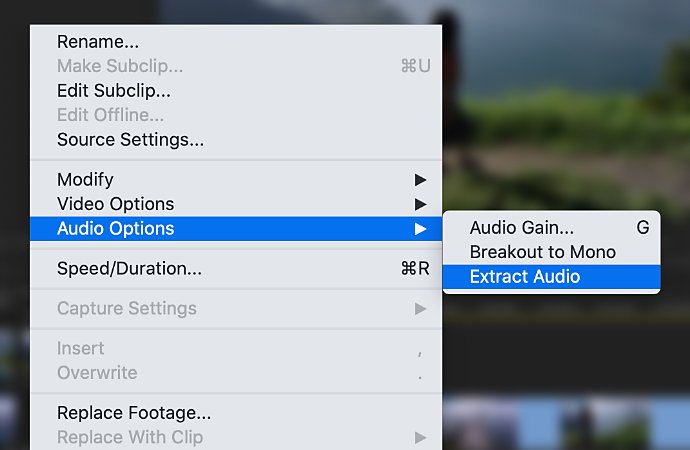
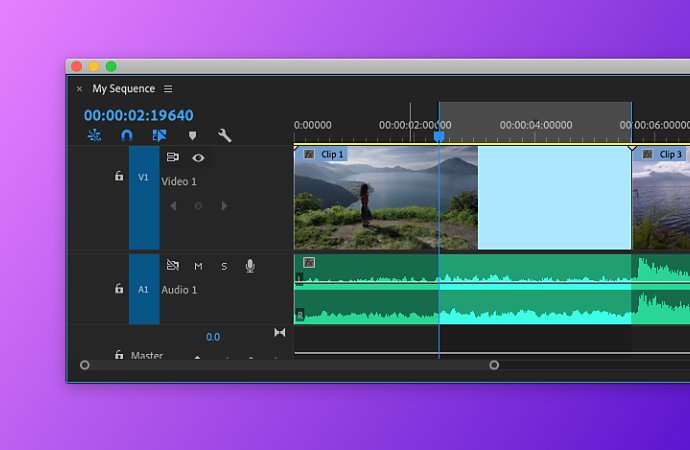
● 直接擷取音訊
如果您已完成影片並已套用所需的編輯,則只需按幾下滑鼠就可以擷取整段音訊。使用「擷取音訊」功能可從影片片段中擷取音訊,並在專案中產生新的音訊主片段。這樣會保留主片段的原始音訊。原始主片段中的任何來源頻道對應、增益、速度、持續時間和解譯素材調整都會套用到所擷取的新音訊片段。
在 Premiere Pro 的「專案」面板中,選取包含音訊的一個或多個剪輯片段。選擇「剪輯片段 › 音訊選項 › 擷取音訊」。Premiere Pro 會產生包含所擷取音訊的新音訊檔案,甚至會在檔案名稱後面加上「Extracted」字樣。
● 從影片中分離音訊,並將其匯出
有時您可能只想要影片中的某個音訊部分,例如音樂會的現場錄影,您只想要其中的音樂,而不想要舞台上的所有實況轉播。在此情況下,您可以取消音訊與影片的連結,然後在編輯音軌後將其匯出。

選取包含所需音訊的影片片段。 您會注意到,同時包含音訊和影片的剪輯片段會顯示為兩個播放軌,因為它們已連結在一起。您對其中一個所做的任何調整或編輯都會反映在另一個當中。若要將剪輯片段取消連結,請按住 Shift 鍵並按一下來選取剪輯片段或一連串剪輯片段,然後按滑鼠右鍵,並從彈出式清單中選擇「取消連結」。

編輯您的剪輯片段。 由於數位音訊會被分割成多個樣本,而不是像影片的影格一樣,所以您需要先將時間尺標切換成「時間軸」面板中的音訊樣本。然後使用播放點來建立開始和結束點。請確定您想要匯出的音軌並未設為靜音。

匯出音訊。選擇「檔案 › 匯出 › 媒體」。然後選擇您想要的音訊格式。最常見的檔案類型為 AAC、MP3 或 WAV。您可以在其下方的下拉式選單中調整檔案品質。如果您正在處理剪輯片段或影片的某個部分,而不是整個檔案,您的來源範圍將會是「序列開始/結束」範圍。如果您要全部完整匯出,請確定它已設定為「整個序列」。完成設定後,可以選擇檔案的位置,然後按一下「匯出」,將音訊轉換為 MP3 檔案或是您所選的任何輸出格式。
透過這些步驟,您就可以使用 Premiere Pro 建立新的音訊檔案以供分享、在任何媒體播放器中播放,或是在不同應用程式或專案中重複使用,並在格式和品質方面享有極大的靈活性。
使用 Adobe Premiere Pro 完成更多工作
以近乎不受時地限制的方式,製作適用於電影、電視和網路的精彩影片。
您可能也有興趣…
提升您的 EQ IQ:圖形等化器入門
了解如何使用圖形等化器增強和減弱特定頻帶來改變聲音。
學習可幫助您進入這種流行音訊媒體的基本知識。
運用資深電影工作者提供的各項秘訣,帶領您的音樂影片順利完成從構想成形到後製等階段。
了解如何選擇符合需求的音樂或播客混音平台。




